来源:小编 更新:2025-06-21 12:34:08
用手机看
手机里的照片越来越多,空间不够用怎么办?别急,今天就来教你怎么把安卓系统里的图片移到SD卡里,让你的手机空间瞬间变得宽敞起来!
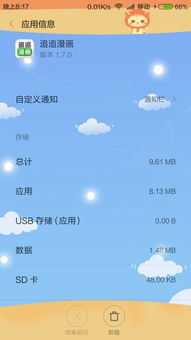
在开始操作之前,先来准备一下:
1. 一张空闲的SD卡,确保它的存储空间足够大。
2. 一部安卓手机,确保手机已经插入了SD卡。
准备工作做好后,我们就可以开始操作了。

1. 打开手机上的相册应用,找到你想要移动的图片。
2. 点击图片,进入图片详情页面。
3. 在图片详情页面,找到“分享”或“更多”选项,点击它。
4. 在弹出的菜单中,选择“移动到”或“复制到”。
5. 选择你的SD卡作为目标存储位置。
6. 确认操作,等待图片移动完成。
这样,图片就从手机内存移动到了SD卡里。
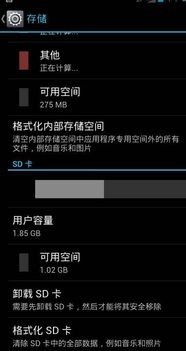
如果你的手机上安装了文件管理器应用,也可以通过它来移动图片:
1. 打开文件管理器应用。
2. 在文件管理器中找到手机内存中的图片文件夹。
3. 选择你想要移动的图片,点击进入。
4. 在图片列表上方,找到“移动”或“复制”按钮。
5. 选择SD卡作为目标存储位置。
6. 确认操作,等待图片移动完成。
使用文件管理器移动图片的方法和通过相册应用类似,只是操作路径略有不同。
1. 移动图片前,请确保SD卡已经正确插入手机,并且手机已经识别到SD卡。
2. 在移动图片时,请确保手机电量充足,避免在操作过程中突然断电。
3. 如果你的手机内存空间不足,建议在移动图片前先备份重要数据。
4. 移动图片后,请检查SD卡中的图片是否已经成功移动。
通过以上方法,你就可以轻松地将安卓系统中的图片移动到SD卡里了。这样一来,你的手机内存空间就会变得宽敞许多,再也不用担心照片存储空间不足的问题了。快去试试吧,让你的手机空间焕然一新!